电脑怎么选择双面打印 打印机怎么打印双面
更新时间:2024-07-02 14:03:45作者:xtliu
在现代社会中打印机已经成为我们日常工作中不可或缺的一部分,而在选择打印机时,双面打印功能无疑是一个非常重要的考量因素。双面打印不仅可以节省纸张,减少环境污染,还能提高工作效率。如何选择具有双面打印功能的打印机?又如何在使用打印机时正确设置双面打印?让我们一起来探讨这些问题。
方法如下:
1.开始-设置-设备。win10以下的找控制面版里面,设备和打印机
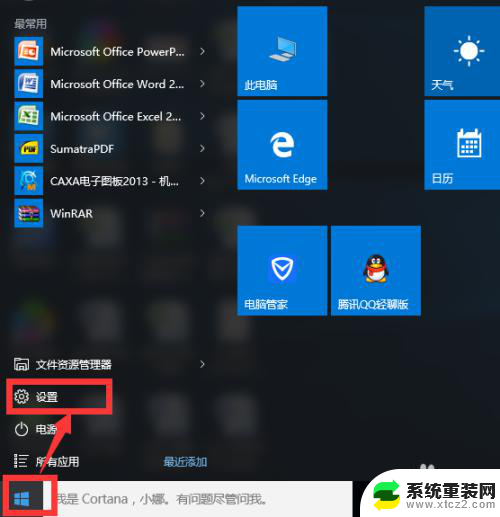
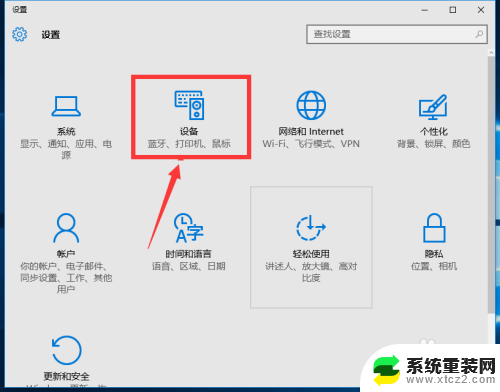
2.已连接设备-相关设备-设备和打印机(win10 以下的不需要这一步)
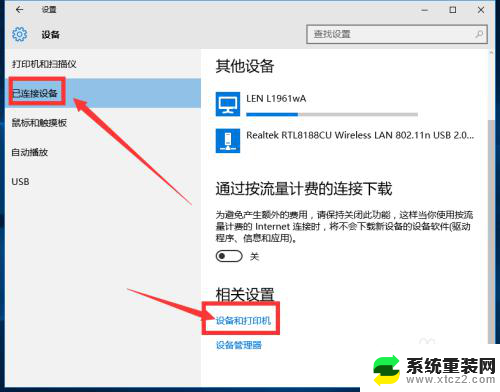
3.找到需要设置的打印机(打印机必须是支持双面打印,不然白忙活)

4.在选定的打印机图标上右击-打印机属性,打开打印机属性面板
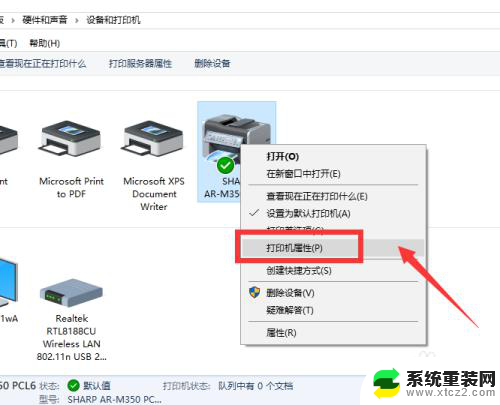
5.在打开的面板中选择配置选项卡-双面打印前的方框里打上对勾(点一下就打上了)
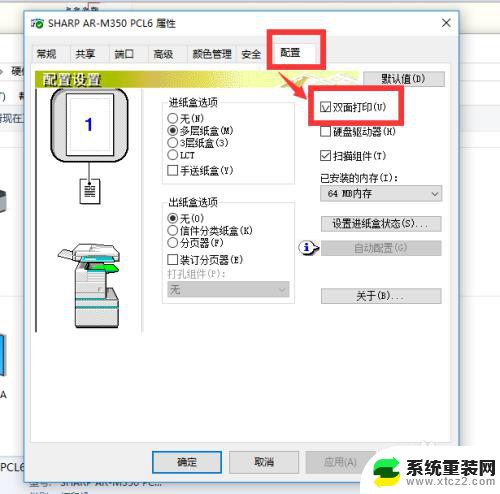
6.确定-关了对话框就行。咱们试一下看看。双面打印选项是可以选择的。

以上是关于如何选择双面打印的全部内容,如果您遇到这种情况,可以按照以上方法解决,希望对大家有所帮助。
- 上一篇: 鼠标不能用了什么原因 电脑鼠标无法连接怎么办
- 下一篇: 怎么设置电脑屏幕锁屏 电脑锁屏设置方法
电脑怎么选择双面打印 打印机怎么打印双面相关教程
- wps为什么不能选择双面打印 wps打印功能为何无法选择双面打印
- hp mfp m439n 可以双面打印吗 惠普打印机双面打印的步骤
- wps双面打印 wps如何双面打印
- 彩色打印机怎么选择打印黑白 打印机彩色打印怎么改为黑白打印
- wps怎么打印当前页 wps怎么选择当前页打印
- 电脑怎么横向打印 横向打印设置在打印机上怎么调整
- 怎么使用打印机打印图片 打印机如何打印高清图片
- wps打印机怎么正反打印 wps打印机如何设置正反打印
- 打印机怎样连接打印 电脑怎样连接打印机
- 打印机如何设置选定区域打印 怎样设置Excel打印区域
- 笔记本的显卡怎么看 笔记本电脑显卡怎么选择
- u盘满了导致无法使用 U盘容量已满无法打开
- 电脑锁屏时间短怎么弄时长 电脑锁屏时间调整
- 电脑桌面自动排序怎么设置 桌面图标排序方式设置方法
- 电脑程序停止工作怎么修复 电脑出现该程序已停止工作如何解决
- 桌面电脑图标怎样变小 电脑桌面上的图标快速缩小
电脑教程推荐